Windows10系统之家 - 安全纯净无插件系统之家win10专业版下载安装
时间:2020-04-06 19:33:52 来源:Windows10之家 作者:huahua
excel是一款多功能的表格制作软件,可帮我们很好有效的处理数据。那么win10系统如何输入excel乘法公式呢?就此问题,小编整理了excel乘法公式输入方法,现分享给大家。
win10系统如何输入excel乘法公式:
1,首先,打开excel表格,然后在工具栏中切换到“公式”标签下,并点击“插入函数”命令。
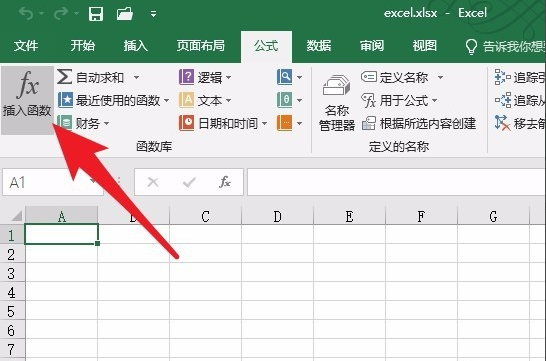
2,然后选择数学与三角函数类别,并选中product函数。

3,接着我们就可以在参数栏中输入我们想要计算的乘数,比如这里我们计算5*5。
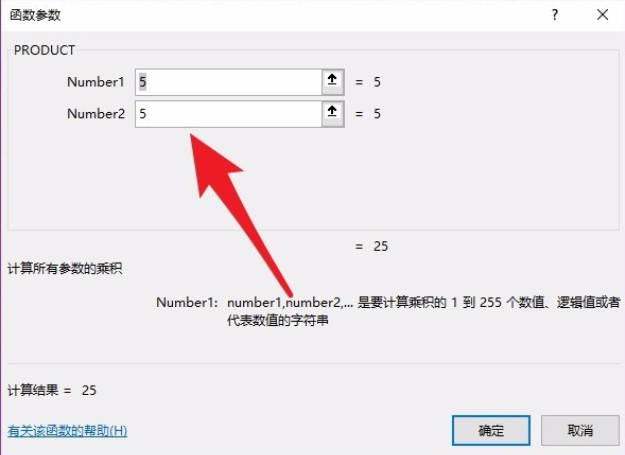
4,大家可以看到我们计算的5*5的得数为25,计算结果正确。
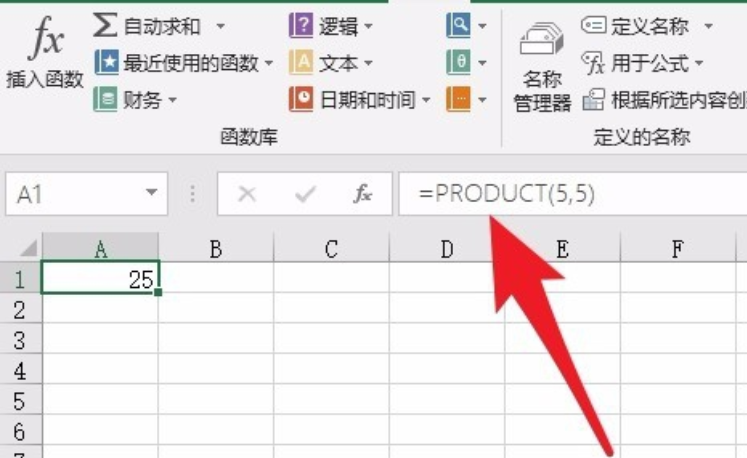
以上便是win10系统如何输入excel乘法公式的介绍了~
相关文章
热门教程
热门系统下载
热门资讯





























